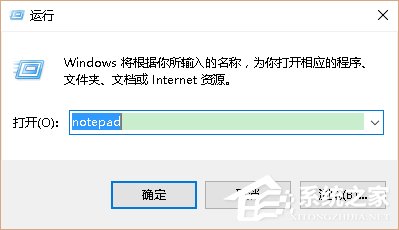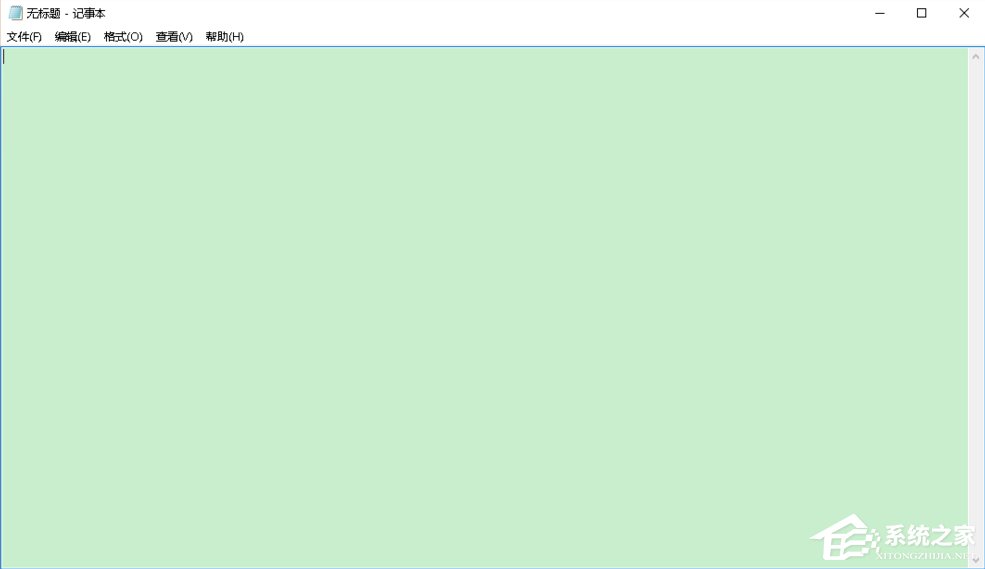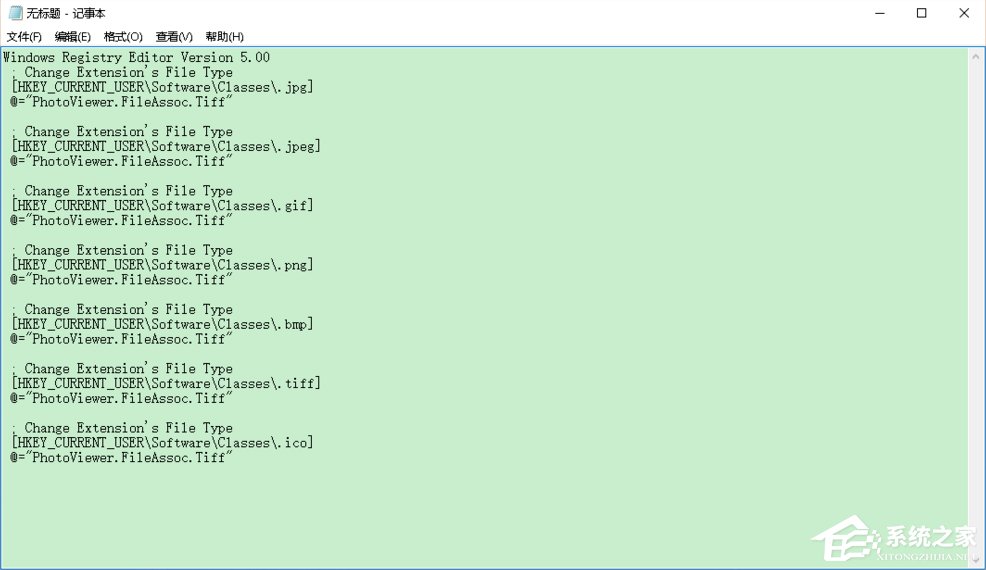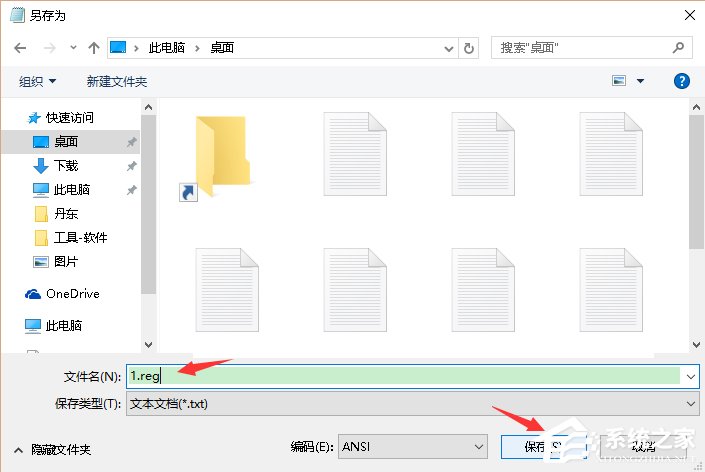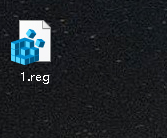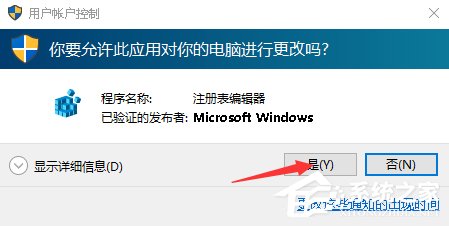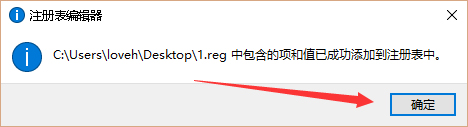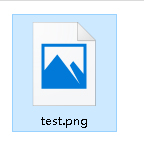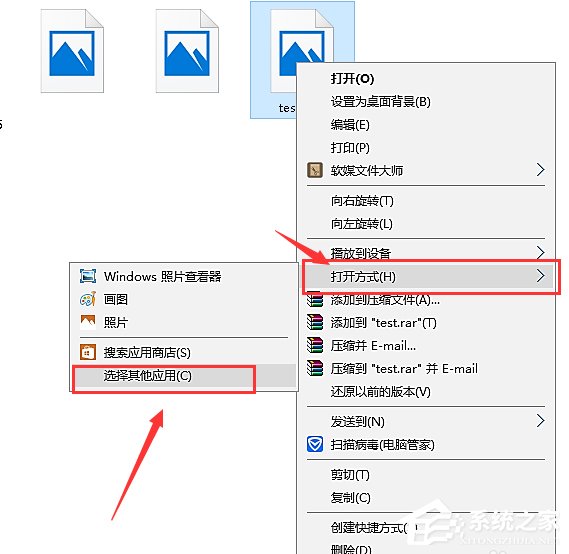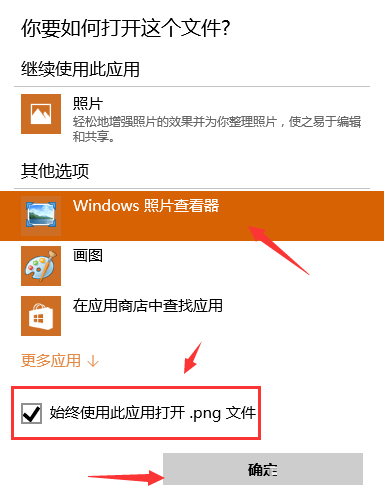如今越來越多的用戶使用Win10系統,不過部分Win10用戶抱怨稱,在Win10系統中找不到Windows圖片查看器,用其他應用查看圖片非常不習慣,Win10系統的Windows圖片查看器在哪呢?現在本文就給大家介紹如何找回Windows圖片查看器。
一、導入注冊表
1、首先,我們打開記事本軟件,這裡我使用Win+R快捷鍵調出運行,在運行裡面輸入 notepad 回車,這樣我們就打開了記事本軟件;
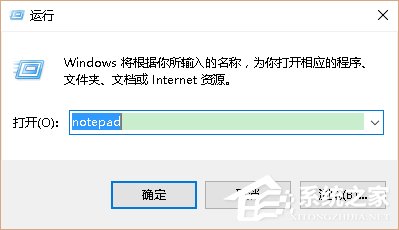
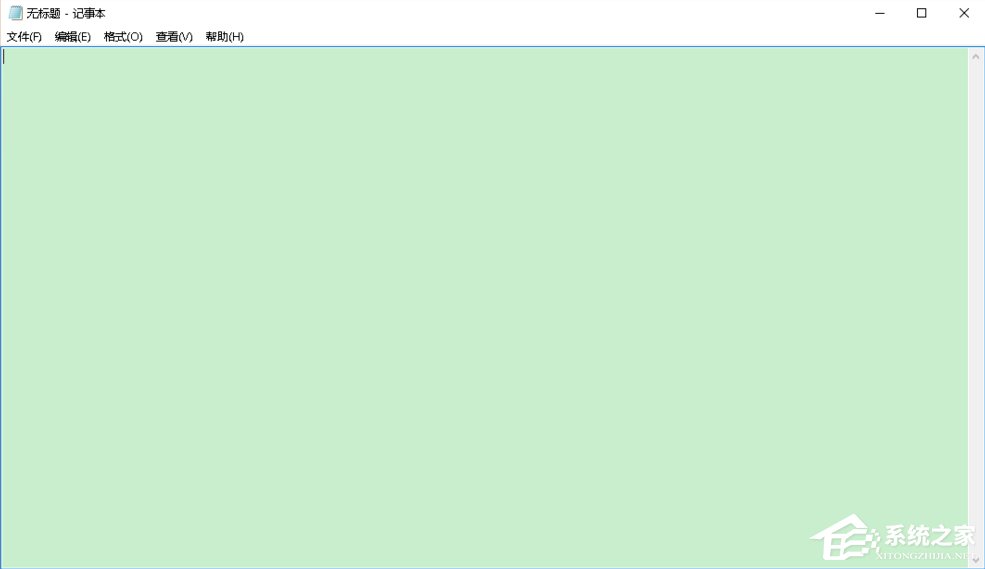
2、在打開的記事本軟件中,我們把下面的文字一字不漏的復制進去:
- 01Windows Registry Editor Version 5.00
- 02; Change Extension's File Type
- 03[HKEY_CURRENT_USER\Software\Classes\.jpg]
- 04@="PhotoViewer.FileAssoc.Tiff"
- 05; Change Extension's File Type
- 06[HKEY_CURRENT_USER\Software\Classes\.jpeg]
- 07@="PhotoViewer.FileAssoc.Tiff"
- 08; Change Extension's File Type
- 09[HKEY_CURRENT_USER\Software\Classes\.gif]
- 10@="PhotoViewer.FileAssoc.Tiff"
- 11; Change Extension's File Type
- 12[HKEY_CURRENT_USER\Software\Classes\.png]
- 13@="PhotoViewer.FileAssoc.Tiff"
- 14; Change Extension's File Type
- 15[HKEY_CURRENT_USER\Software\Classes\.bmp]
- 16@="PhotoViewer.FileAssoc.Tiff"
- 17; Change Extension's File Type
- 18[HKEY_CURRENT_USER\Software\Classes\.tiff]
- 19@="PhotoViewer.FileAssoc.Tiff"
- 20; Change Extension's File Type
- 21[HKEY_CURRENT_USER\Software\Classes\.ico]
- 22@="PhotoViewer.FileAssoc.Tiff"
復制代碼
Windows Registry Editor Version 5.00
; Change Extension's File Type
[HKEY_CURRENT_USER\Software\Classes\.jpg]
@="PhotoViewer.FileAssoc.Tiff"
; Change Extension's File Type
[HKEY_CURRENT_USER\Software\Classes\.jpeg]
@="PhotoViewer.FileAssoc.Tiff"
; Change Extension's File Type
[HKEY_CURRENT_USER\Software\Classes\.gif]
@="PhotoViewer.FileAssoc.Tiff"
; Change Extension's File Type
[HKEY_CURRENT_USER\Software\Classes\.png]
@="PhotoViewer.FileAssoc.Tiff"
; Change Extension's File Type
[HKEY_CURRENT_USER\Software\Classes\.bmp]
@="PhotoViewer.FileAssoc.Tiff"
; Change Extension's File Type
[HKEY_CURRENT_USER\Software\Classes\.tiff]
@="PhotoViewer.FileAssoc.Tiff"
; Change Extension's File Type
[HKEY_CURRENT_USER\Software\Classes\.ico]
@="PhotoViewer.FileAssoc.Tiff"
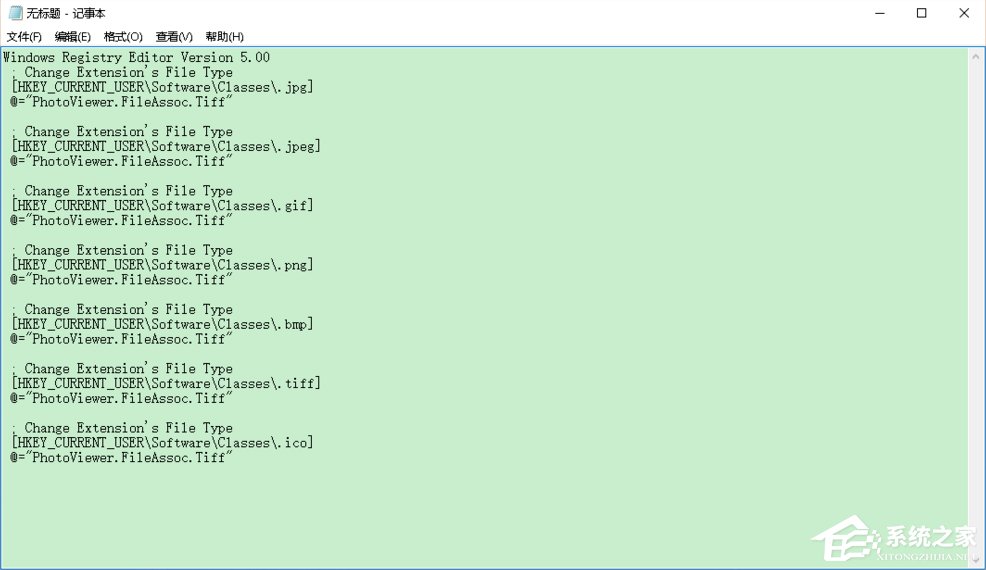
3、然後,我們按下快捷鍵 ctrl + s 保存,在彈出的保存對話框中我們要注意,這裡我們要保存的後綴名不是.txt ,而是 .reg 文件,所以我命名為 1.reg,這裡我把文件保存在桌面上;
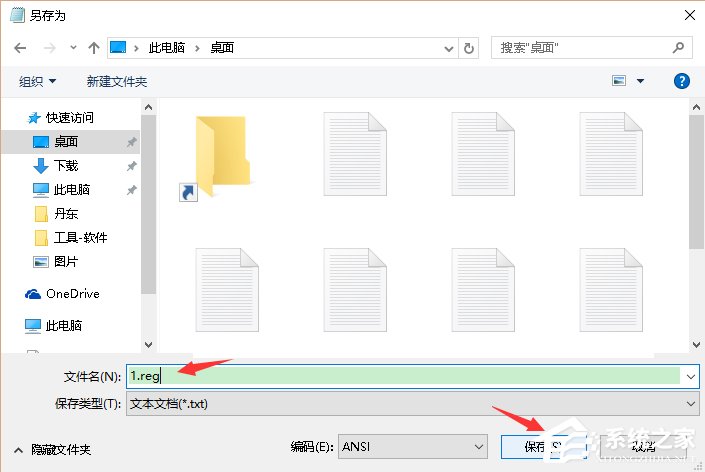
4、我們到桌面上找到剛剛保存的 1.reg 文件,然後我們雙擊運行;
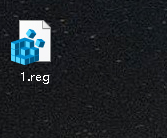
5、雙擊後,可能會彈出系統用戶賬戶控制對話框,我們點擊是;
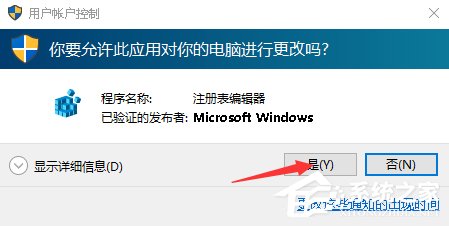
6、然後,還會彈出一個警告信息,我們點擊是,

7、看到這個對話框就代表我們成功的把 1.reg 文件導入注冊表中。
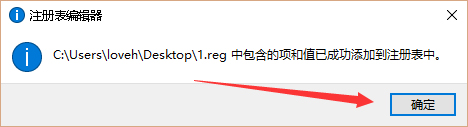
二、配置系統
1、順利完成導入注冊表的步驟後,我們就完成以下系統的配置,即可;
2、首先,找到系統的一張圖片文件,什麼格式jpg,png都可以,實在沒有,直接使用qq截圖工具截圖一張然後保存;
3、找到圖片後,在圖片上右擊,選擇打開方式,選擇其他應用;
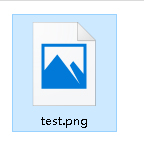
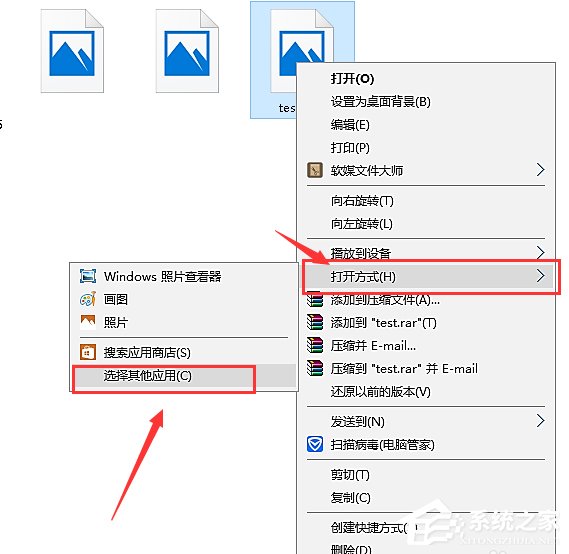
4、在彈出的對話框中,我們選擇Windows 照片查看器,勾選下方的始終使用此程序打開,最後點擊確定即可。
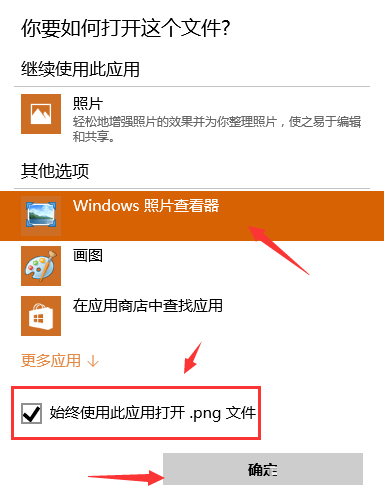
經過上面的設置後,往後我們直接打開圖片都會使用Windows圖片查看器打開,如果用戶發現了更好用的圖片查看軟件,那麼按照上面的方法重新設置一遍,然後選擇始終用新的圖片查看軟件打開即可。